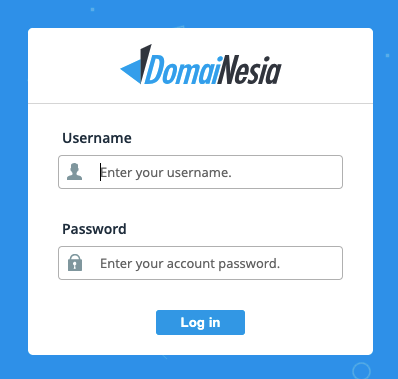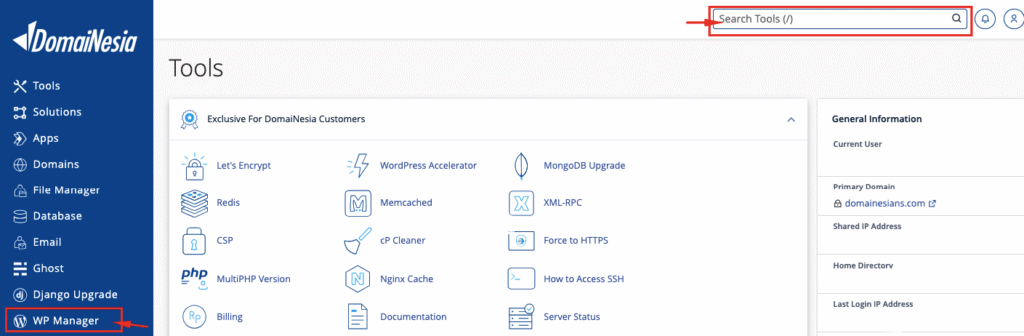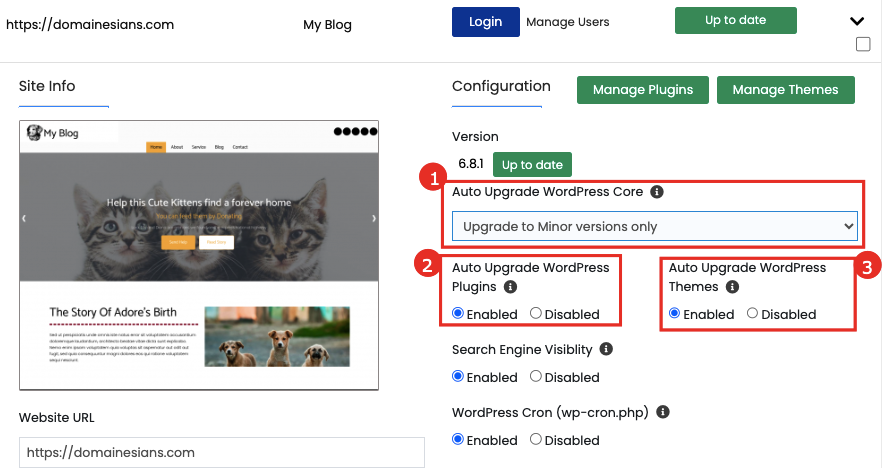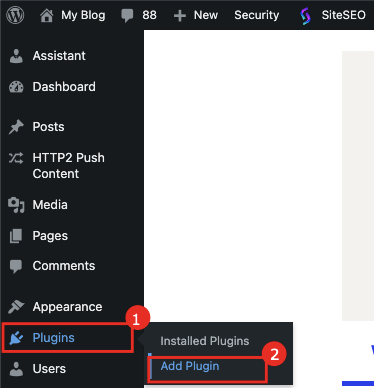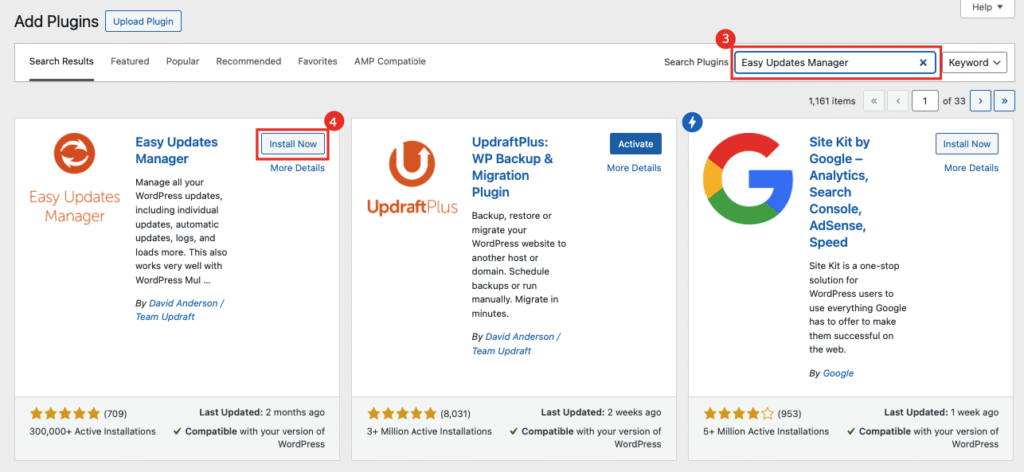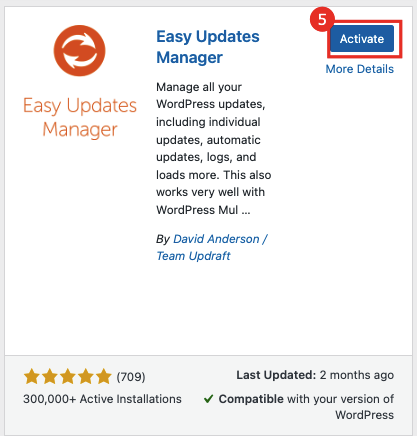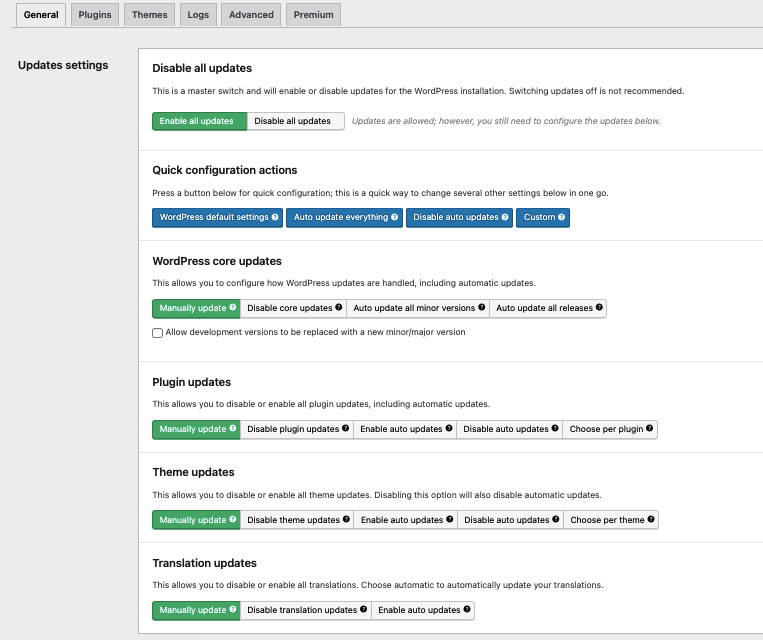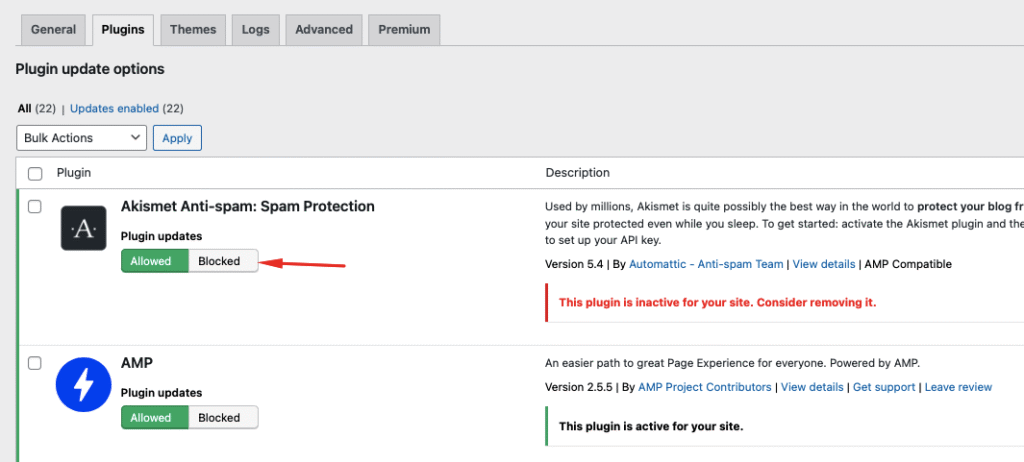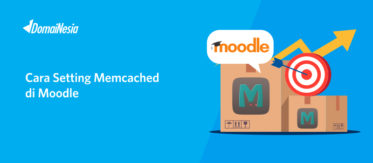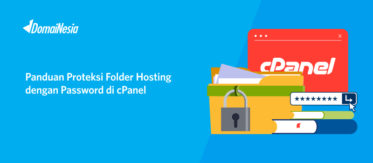
Panduan Ampuh Cara Setting Auto Update pada WordPress
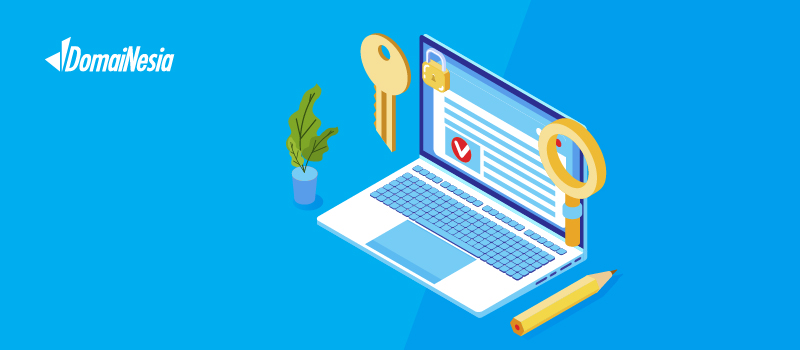
Halo DomaiNesians! Pernah nggak sih kamu baru aja buka dashboard WordPress dan tiba-tiba muncul notifikasi update versi, plugin, atau tema? Kadang-kadang kamu sempat update, tapi sering juga akhirnya ditunda terus karena sibuk atau lupa. Salah satu alasan kenapa website sering kena malware atau error adalah karena fitur auto update belum kamu aktifkan.
Masalah seperti celah keamanan, plugin usang, atau fitur yang tidak kompatibel bisa terjadi kapan aja. Padahal ada cara paling simpel buat mencegah itu semua: cukup aktifkan fitur auto update langsung dari dashboard WordPress.
Tenang, di artikel ini kami akan bahas cara setting auto update pada WordPress secara lengkap, baik secara manual, pakai plugin, sampai lewat WP Manager di cPanel. Jadi kamu tidak perlu takut ketinggalan update dan bisa tidur nyenyak tanpa worry soal keamanan website WordPress kamu.
Dan kalau kamu pakai Hosting WordPress dari DomaiNesia, semua fitur ini bakal lebih gampang diakses dan performa web kamu pun tetap maksimal!
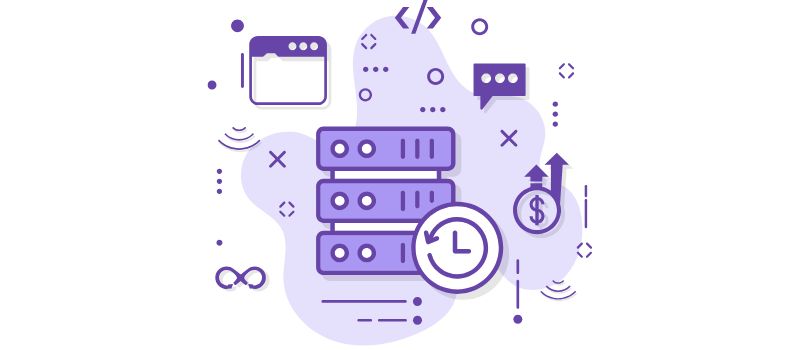
Apa Itu Auto Update di WordPress?
Sesuai namanya, auto update adalah fitur yang memungkinkan WordPress untuk melakukan pembaruan secara otomatis tanpa kamu harus klik tombol update satu-satu.
Secara default, WordPress sebenarnya sudah punya sistem auto update sejak versi 3.7, tapi… hanya untuk pembaruan minor, misalnya dari versi 6.4.1 ke 6.4.2. Sementara itu, untuk update besar seperti versi mayor, plugin, dan tema, kamu tetap perlu mengaktifkannya sendiri, baik lewat pengaturan manual atau menggunakan bantuan plugin.
Makanya, penting banget buat tahu cara setting auto update pada WordPress sesuai kebutuhan kamu. Dengan setting yang tepat, kamu bisa:
- Hemat waktu karena tidak perlu update manual.
- Minim risiko lupa update.
- Tingkatkan keamanan dari serangan yang eksploitasi versi lama.
- Jaga kompatibilitas plugin dan tema.
Tapi perlu dicatat, meskipun terlihat sederhana, salah konfigurasi auto update bisa menimbulkan error, terutama jika plugin yang digunakan belum kompatibel dengan versi terbaru. Tenang aja, nanti bakal kami kasih tipsnya juga biar updatenya tetap aman.
Kalau kamu pakai Hosting WordPress dari DomaiNesia, kamu bisa aktifkan auto update hanya dengan beberapa klik, serius, sesimpel itu!
Jenis-Jenis Auto Update yang Bisa Diatur
Sebelum bahas cara setting auto update pada WordPress, kamu perlu tahu dulu nih jenis-jenis update yang bisa diatur secara otomatis:
- Core Updates (inti WordPress) – terdiri dari minor update dimana otomatis aktif dari WordPress, tidak perlu kamu atur lagi. Kemudian major update, ini harus diaktifkan manual, karena ini update besar yang bisa mempengaruhi performa atau kompatibilitas.
- Opsi Plugin Updates – memungkinkan kamu mengatur agar plugin-plugin langsung update otomatis saat versi terbarunya tersedia.
- Theme Updates – sama seperti plugin, tema juga bisa kamu setting auto update.
- Translation Updates – ini biasanya tidak terlalu mengganggu, dan WordPress juga akan update otomatis secara default.
Mengetahui jenis update ini penting biar kamu bisa pilih mau auto update semua, atau hanya yang tertentu aja. Sekarang, mari masuk ke praktik cara setting auto update pada WordPress!
Cara Setting Auto Update pada WordPress Secara Manual
Kalau kamu tipe yang suka oprek manual cara setting auto update pada WordPress, WordPress kasih dua cara utama:
1. Menggunakan wp-config.php
Kamu bisa buka file wp-config.php di root direktori WordPress dan tambahkan baris ini:
|
1 |
define('WP_AUTO_UPDATE_CORE', true); |
Kode ini akan mengaktifkan auto update untuk semua versi WordPress, termasuk major update.
Kalau kamu hanya mau update minor:
|
1 |
define('WP_AUTO_UPDATE_CORE', 'minor'); |
2. Menggunakan functions.php
Kamu juga bisa menyisipkan kode ini ke dalam file functions.php milik tema aktif di WordPress kamu:
|
1 2 |
add_filter('auto_update_plugin', '__return_true'); add_filter('auto_update_theme', '__return_true'); |
Dengan kode tersebut, semua plugin dan tema akan diperbarui secara otomatis tanpa perlu klik manual lagi.
Catatan: Pastikan kamu backup dulu website sebelum ubah file ini, ya. Kalau kamu pakai Hosting WordPress DomaiNesia, kamu bisa gunakan fitur backup otomatis yang sudah built-in. Tidak perlu ribet lagi!
Cara Setting Auto Update pada WordPress via WordPress Manager cPanel
Ini dia fitur andalan cara setting auto update pada WordPress buat kamu yang tidak mau ribet sama sekali: WP Manager dari cPanel. Fitur ini biasanya tersedia di hosting yang menggunakan Softaculous Installer, termasuk di semua paket Hosting WordPress DomaiNesia. Fungsinya? Super praktis. Kamu bisa:
- Lihat semua instalasi WordPress di satu tempat.
- Kelola setting auto update tanpa login ke dashboard WordPress.
- Kamu bisa mengelola auto update untuk core WordPress, plugin, dan tema dari satu halaman pengaturan yang praktis.
Step-by-step lengkapnya:
1. Login ke cPanel
Masuk ke akun cPanel kamu, biasanya dari tautan seperti namadomain.com/cpanel atau melalui portal member hosting.
2. Akses WP Manager
Pilih menu WP Manager pada samping kiri bar, atau cari dalam pencarian ‘WP Manager’. Dalam WP Manager kamu akan melihat semua instalasi WordPress yang kamu miliki di hosting tersebut.
3. Klik Ikon “Detail” (ikon panah ke bawah)
Temukan website WordPress yang ingin kamu atur. Klik ikon detail (panah ke bawah) di bagian kanan.
4. Scroll ke bagian Auto Upgrade Settings
Di sini kamu akan melihat beberapa opsi penting:
- Auto Upgrade WordPress Core – aktifkan ini untuk membiarkan WordPress mengupdate dirinya secara otomatis, baik update minor maupun major. Ada 3 pilihan untuk core seperti berikut:
- Do Not Auto Upgrade: WordPress tidak akan update otomatis sama sekali. Semua pembaruan harus kamu lakukan manual. Cocok buat kamu yang ingin kontrol penuh.
- Upgrade to Minor Versions Only: hanya update kecil (minor) seperti perbaikan bug atau keamanan yang akan otomatis. Aman dan stabil, tanpa khawatir plugin bentrok.
- Upgrade to Any Latest Version Available: WordPress bakal langsung update ke versi terbaru, tanpa pilih-pilih jenis updatenya. Cocok buat kamu yang mau selalu pakai versi paling baru.
Rekomendasi terbaik: Upgrade to Minor Versions Only. Karena lebih aman, stabil, dan minim risiko error. Update minor menjaga keamanan tanpa bikin plugin atau tema bentrok.
- ✅ Auto Upgrade Plugins – plugin kamu akan langsung diperbarui setiap ada versi terbaru.
- ✅ Auto Upgrade Themes – tema aktif maupun yang tidak aktif bisa diatur agar selalu up-to-date.
5. Update Save
Kalau sudah diatur sesuai keinginan, auto update pun langsung aktif!
Fitur ini sangat cocok untuk kamu yang kelola banyak website WordPress dalam satu akun hosting. Dan tentu saja, semuanya jadi lebih praktis kalau kamu menggunakan Hosting WordPress DomaiNesia, karena fitur ini sudah langsung aktif sejak instalasi awal WordPress.
Cara Setting Auto Update pada WordPress dengan Plugin
Buat kamu yang pengen cara instan dan anti ribet, menggunakan plugin adalah solusi terbaik untuk cara setting auto update pada WordPress. Cukup beberapa klik, auto update langsung aktif tanpa harus utak-atik file backend.
Kami merekomendasikan plugin Easy Updates Manager, karena selain kaya fitur, tampilannya ramah pengguna dan mudah dipahami, bahkan untuk pemula.
Kelebihan Plugin Ini:
- Bisa atur update otomatis untuk core WordPress, plugin, tema, hingga file terjemahan.
- Bisa pilih plugin/tema mana yang boleh dan tidak boleh auto update.
- Ada fitur notifikasi email tiap kali ada update.
- Statistik update, log, dan kontrol tingkat lanjut.
1. Langkah-langkah Instalasi dan Pengaturan
- Masuk ke Dashboard WordPress kamu.
- Klik Plugins > Add New.
- Ketik Easy Updates Manager di kolom pencarian.
- Klik Install Now, lalu Activate.
Setelah aktif, kamu akan menemukan menu baru: Updates options (bisa juga diakses lewat Dashboard > Update Options).
2. Cara Setting Auto Update pada WordPress dengan Easy Update Manager Plugin
Begitu plugin dibuka, kamu akan langsung disuguhi menu pengaturan lengkap untuk auto update yang bisa dicustom sesuai kebutuhan. Namun jika kamu belum menemukan settingannya, bisa akses melalui Dashboard > Update options:
- Core Updates (minor & major)
- Plugin Updates
- Theme Updates
- Translation Updates
- Atur jadwal notifikasi ke email kamu.
Kamu bisa pilih untuk mengaktifkan auto update hanya untuk jenis tertentu atau semuanya sekaligus.
Untuk kontrol lanjutan, klik tab Plugins/Themes. Kamu juga bisa mengecualikan plugin atau tema tertentu agar tidak ikut diperbarui secara otomatis. Dengan klik Blocked untuk menonaktifkan dan klik Allowed untuk mengaktifkan.
Dengan cara setting auto update pada WordPress, kamu tetap punya kendali penuh tapi tidak perlu buka FTP atau cPanel. Cocok banget buat kamu yang pengen update otomatis tapi tetap bisa memilih mana yang aman buat website kamu.
Bonus: Kalau kamu pakai Hosting WordPress DomaiNesia, plugin ini berjalan super ringan karena servernya sudah dioptimasi khusus buat WordPress. Performanya ngebut!
Tips Tambahan agar Auto Update Tetap Aman
Aktifkan auto update itu keren, tapi kamu tetap harus main aman. Karena tidak jarang, update plugin atau tema justru tidak kompatibel sama versi WordPress kamu, bisa bikin error atau tampilan jadi acak-acakan. Makanya, ikuti tips-tips ini ya.
- Backup itu wajib banget sebelum update – ibarat tameng utama kalau tiba-tiba ada error. Idealnya sih, aktifkan auto backup mingguan, atau harian kalau traffic website kamu tinggi. Kamu bisa pakai fitur bawaan cPanel atau plugin seperti UpdraftPlus untuk automasi backupnya. Kalau kamu pakai Hosting WordPress DomaiNesia, fitur backup otomatis ini sudah include, jadi kamu tidak perlu install plugin tambahan. Aman dan hemat resource!
- Punya website dengan banyak pengunjung – coba dulu update di staging site supaya live site tetap stabil kalau ada yang error. Sebaiknya kamu coba dulu update di staging site sebelum menerapkannya di live site. Beberapa layanan seperti DomaiNesia sudah support fitur staging langsung dari dashboard hostingnya. Solusi ini pas buat kamu yang tidak mau ambil risiko dan lebih memilih jalur aman.
- Jangan cuma core WordPress yang auto update – plugin dan tema juga wajib ikut dijaga versinya biar website tetap stabil. Masalah keamanan paling sering muncul dari plugin yang out of date. Dan ini bisa kamu atur semua dari satu tempat kalau hosting-mu pakai WordPress Manager dari DomaiNesia. Super simple, tidak perlu login satu-satu ke tiap dashboard.
- Aktifkan notifikasi email – kalau kamu pakai plugin Easy Updates Manager, aktifkan fitur notifikasi email. Jadi kamu akan tahu setiap kali ada update yang berjalan otomatis, dan bisa langsung cek apakah semuanya aman.
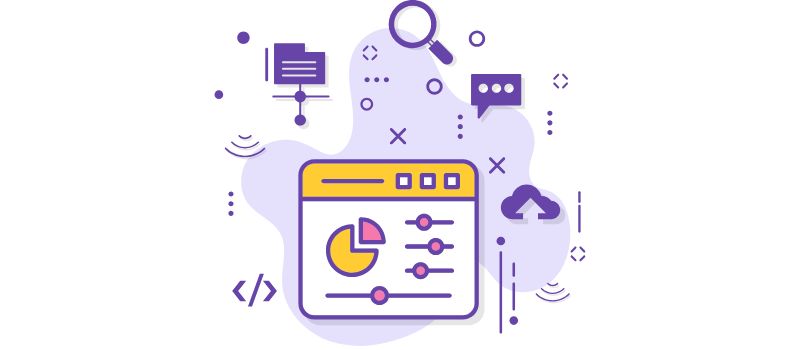
Auto Update Aktif, Website Tetap Responsif
Sekarang kamu udah tahu cara setting auto update pada WordPress dari berbagai cara: manual, lewat plugin, bahkan langsung dari WP Manager di cPanel. Tidak ada alasan buat malas update lagi, kan?
Dengan auto update, kamu bisa:
- Melindungi website dari celah keamanan.
- Menghemat waktu maintenance.
- Menjaga performa dan kompatibilitas WordPress tetap optimal.
Tapi ingat, auto update bukan segalanya. Tetap lakukan backup, cek log update secara berkala, dan gunakan hosting yang stabil dan aman.
Kalau kamu belum punya hosting yang siap untuk auto update, langsung aja pindah ke Hosting WordPress DomaiNesia. Dibuat khusus untuk WordPress, lengkap dengan fitur WP Manager, auto backup, dan performa tinggi. Mulai dari 25 ribuan aja per bulan!
- Website aman ✅
- Update otomatis ✅
- Tidur lebih nyenyak ✅
Kalau kamu butuh bantuan atau ada error setelah auto update, feel free buat kontak tim support DomaiNesia. Mereka standby 24/7 dan super helpful.
Telah diulas pada 10 Juli 2025 oleh:
Muhammad Khafid, Product Manager DomaiNesia